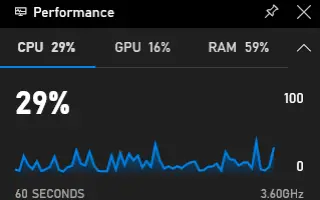Ten artykuł jest przewodnikiem konfiguracji ze zrzutami ekranu dla osób poszukujących podstawowego sposobu wyświetlania użycia procesora, karty graficznej i pamięci RAM w systemie Windows 11.
Jeśli korzystałeś z systemu operacyjnego Windows, być może znasz Menedżera zadań. Menedżer zadań to zasadniczo składnik systemu, który dostarcza informacji o procesach i aplikacjach działających w tle.
Za pomocą Menedżera zadań możesz zatrzymać uruchamianie aplikacji w tle, uruchamiać nowe aplikacje w tle i nie tylko. Możesz także przeglądać sekcję Wydajność, aby zobaczyć wykorzystanie procesora, GPU, HDD, SSD itp. w czasie rzeczywistym.
Mimo że Menedżer zadań może pomóc, nie można go przypiąć do pulpitu, więc nie można monitorować wykorzystania zasobów w czasie rzeczywistym. Jeśli chcesz uważnie obserwować wykorzystanie procesora, karty graficznej i pamięci RAM, powinieneś poszukać innej aplikacji do monitorowania systemu.
Na szczęście system Windows 11 zawiera funkcję gier o nazwie „Xbox Game Bar”, która wyświetla określone metryki użytkowania. Najlepszą rzeczą w kolekcji gier Xbox jest to, że wyświetla nakładkę, która pokazuje użycie procesora, GPU i pamięci RAM Twojego urządzenia w czasie rzeczywistym.
Poniżej udostępniamy podstawowy sposób wyświetlania wykorzystania procesora, karty graficznej i pamięci RAM w systemie Windows 11. Przewijaj, aby to sprawdzić.
Wyświetlanie w czasie rzeczywistym wykorzystania procesora, karty graficznej i pamięci RAM w systemie Windows 11
Możesz przypiąć widżet Wydajność aplikacji Xbox Game Bar do ekranu komputera, aby był zawsze widoczny. W tym artykule udostępniamy przewodnik krok po kroku dotyczący domyślnego wyświetlania użycia procesora, karty graficznej i pamięci RAM w systemie Windows 11.
- Najpierw kliknij przycisk Start systemu Windows 11 i wybierz Ustawienia .
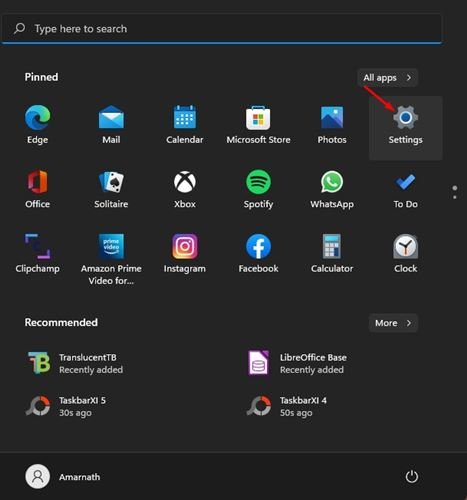
- W aplikacji Ustawienia kliknij Opcje gry, jak pokazano poniżej.
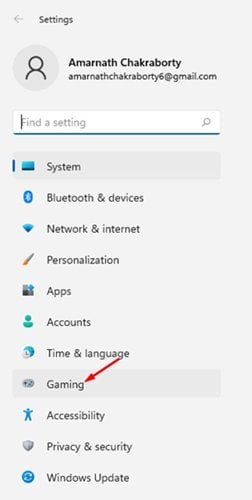
- W prawym okienku kliknij opcję Xbox Game Bar.
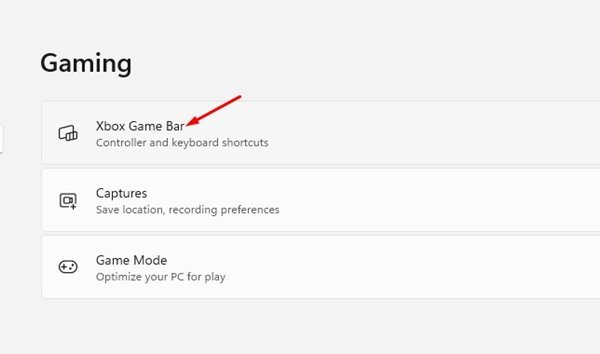
- Na następnym ekranie włącz przycisk przełączania „Użyj tego przycisku, aby otworzyć pasek gier Xbox”.
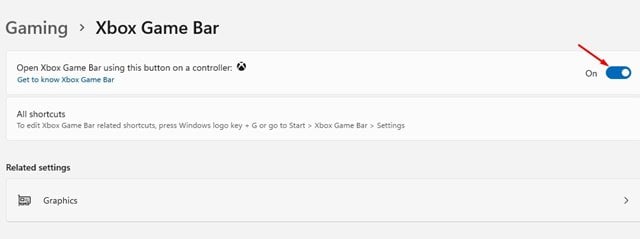
- Teraz przejdź do pulpitu i naciśnij klawisz Windows + G . Spowoduje to otwarcie paska gier Xbox.
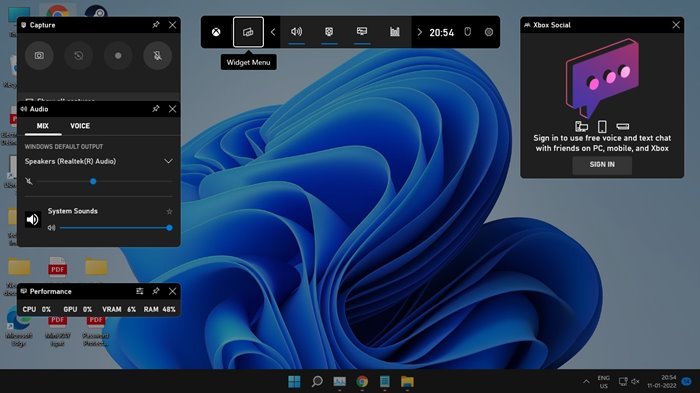
- Na pasku gier Xbox kliknij opcję Widgety, jak pokazano poniżej, a następnie kliknij widżet „ Wydajność ”.
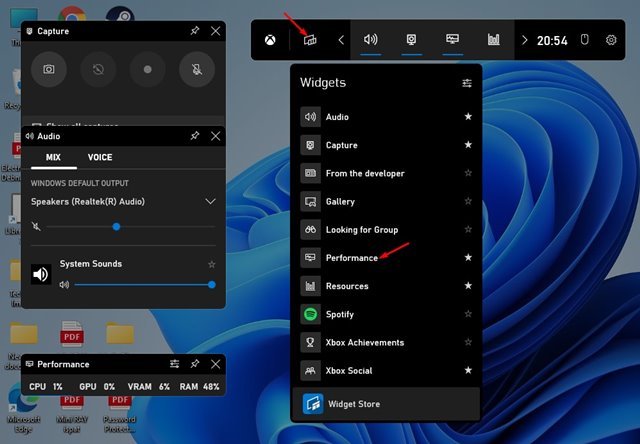
- Teraz kliknij ikonę Preferencje w widżecie Wydajność i wybierz Lokalizacja wykresu.
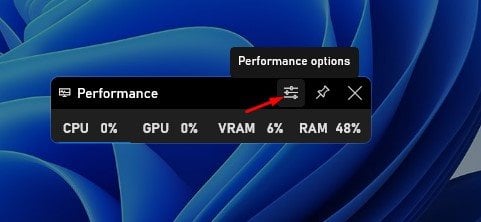
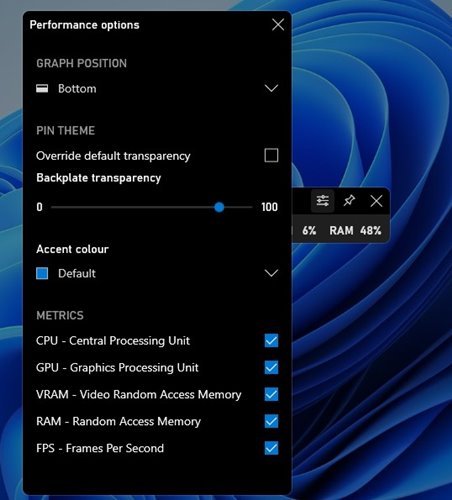
- Aby widget był zawsze widoczny , kliknij ikonę pinezki w widgecie Wydajność.

W ten sposób odbywa się konfiguracja. W ten sposób system Windows 11 domyślnie pokazuje użycie procesora, karty graficznej i pamięci RAM.
Xbox Game Bar to w rzeczywistości świetne narzędzie dla systemu Windows 10/11. Może być również używany do wyświetlania liczby klatek na sekundę podczas grania w gry.
Powyżej przyjrzeliśmy się podstawowym metodom wyświetlania użycia procesora, GPU i pamięci RAM w systemie Windows 11. Mamy nadzieję, że te informacje pomogły Ci znaleźć to, czego potrzebujesz.